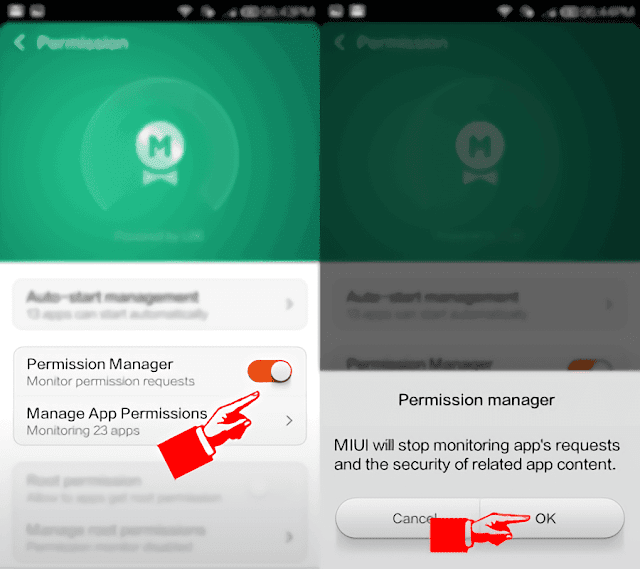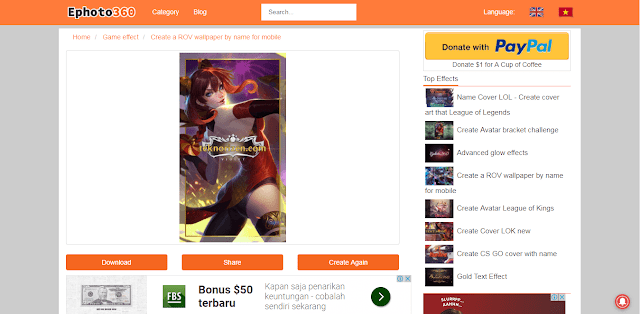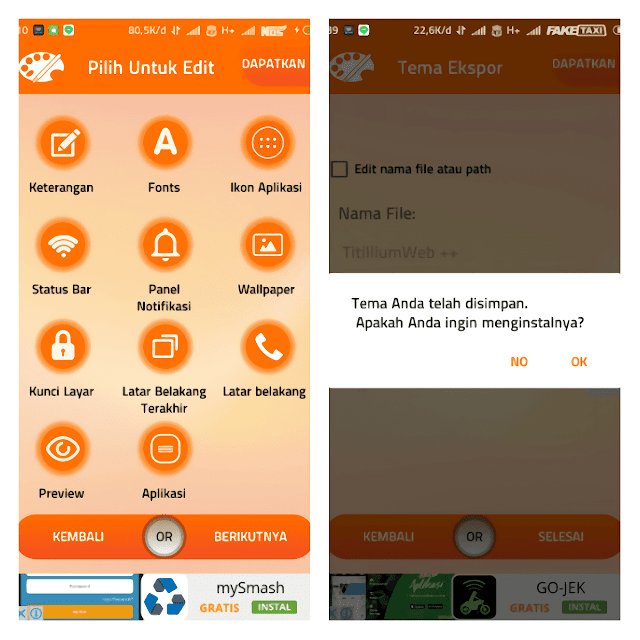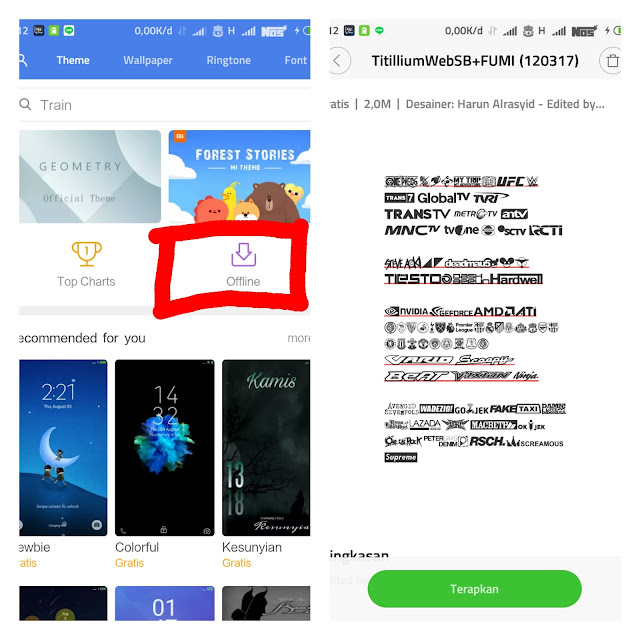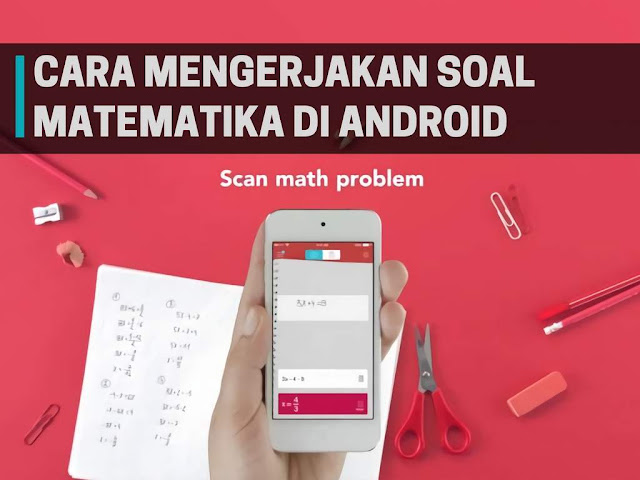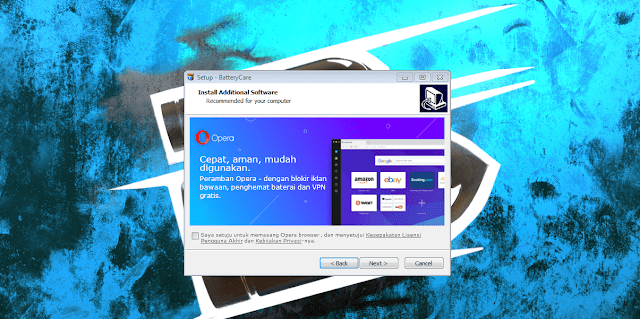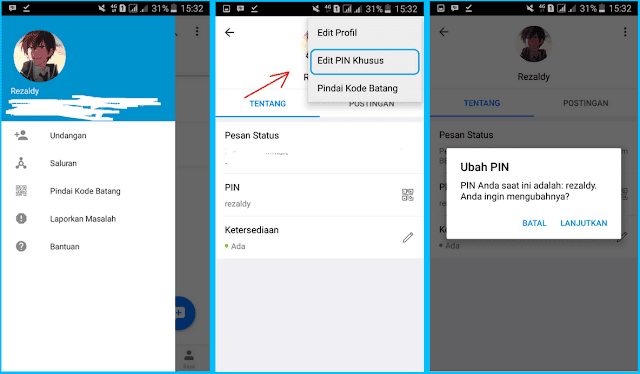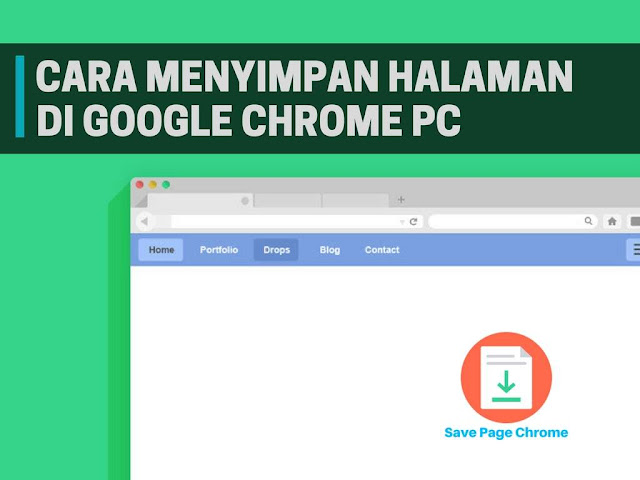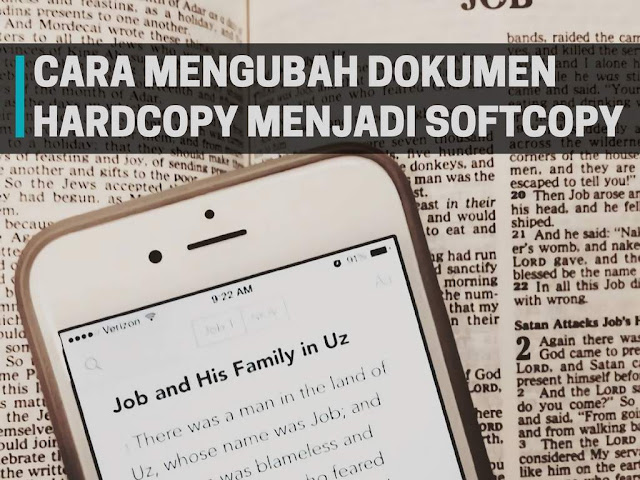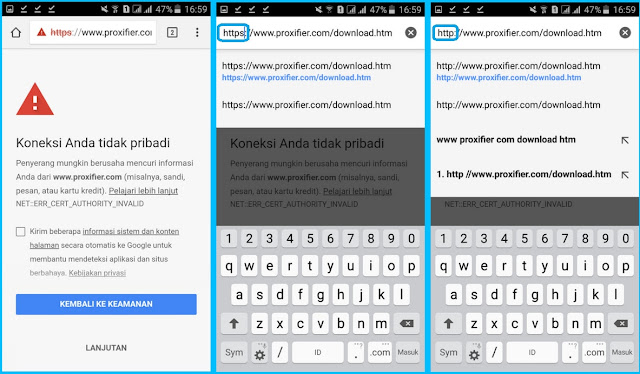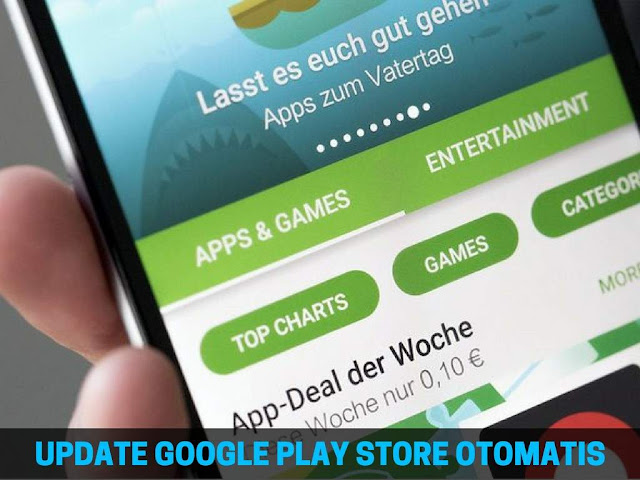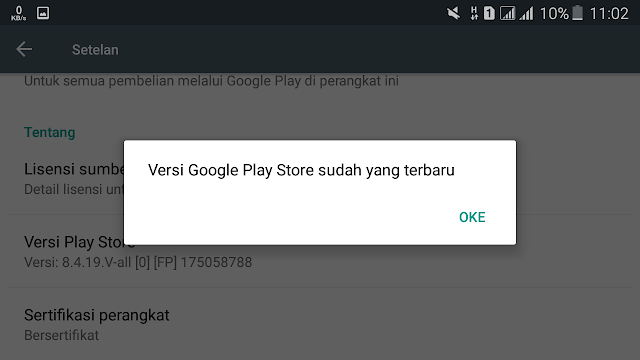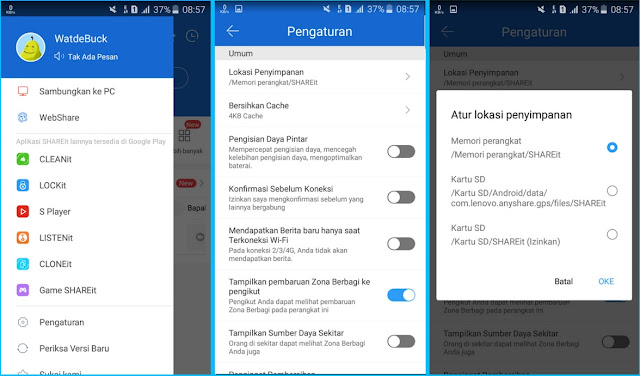Cara Mengatasi Kamera HP Xiaomi Tidak Bisa Dibuka Terbaru
Cara Mengatasi Kamera HP Xiaomi Tidak Bisa Dibuka Terbaru — Xiaomi akhir-akhir ini berhasil merebut perhatian pasar, bagaimana tidak harga ponsel xiaomi yang baru atau series Xiaomi 5a dihargai Rp999.999 saja, lebih murah daripada ponsel lainnya bahkan series sebelumnya yaitu Xiaomi 4a. Dengan harga murah serta spesifikasi yang "wah" Xiaomi kini banyak digunakan di Indonesia.
Namun apapun ponselnya masalah tetap saja bisa terjadi baik masalah internal, ataupun eksternal. Salah satu masalah pengguna Android Xiaomi yaitu kamera xiaomi tidak bisa dibuka atau berfungsi.
Kamera error atau tidak berfungsi ini dapat diketahui ketika Anda membuka aplikasi kamera, maka akan muncul notifikasi error pada kamera. Masalah tersebut dapat disebabkan oleh ROM yang corrupt, settingan yang salah atau hardware yang rusak.
Kerusakan pada hardware jelas sudah dapat dibantu hanya melalui sebuah artikel ini saja, namun bila Anda tidak tahu penyebab jelasnya mengapa kamera xiaomi anda tidak dapat dibuka, Anda bisa melakukan tutorial dibawah ini karena siapa tahu kerusakan pada saat membuka kamera xiaomi Anda bukanlah pada hardware melainkan karena kesalahan settingan.
Cara Mengatasi Kamera HP Xiaomi Tidak Bisa Dibuka
Pertama, masuk pada menu Setting pada hp Xiaomi Anda, selanjutnya buka Security atau langsung buka PERMISSIONS di MIUI terbaru.Apabila cara diatas masih belum berhasil, Anda dapat melakukan clear chache atau menghapus data kamera, yaitu caranya dengan menemukan aplikasi kamera pada pengaturan, lalu sistem aplikasi cari aplikasi kamera lalu clear chache.
Selain itu, apabila kedua cara sebelumnya tidak berhasil, lakukan Flash ulang pada Rom versi bawaan atau versi Rom Global Stable, cara ini dapat berfungsi untuk Anda yang mengalami kamera xiaomi tidak dapat dibuka yang terlalu sering menggonta-ganti Rom.
Bilamana beberapa cara diatas masih tidak berfungsi, saya sarankan agar Anda membawa hp Xiaomi Anda ke teknisi handphone terdekat agar ditindak lanjuti.
Label: Tips dan Trik